فہرست کا خانہ
GeForce Experience NVIDIA کی ایک ایپلیکیشن ہے جو کسی بھی GTX اور RTX گرافکس کارڈز کے ساتھ ملتی ہے۔ یہ صارفین کو اپنے گیم پلے کو متعدد پلیٹ فارمز پر سٹریم کرنے دیتا ہے۔ GeForce Experience خود بخود گیمز کو بہتر بنا سکتا ہے، گیم پلے ریکارڈ کر سکتا ہے، اور آپ کے گرافکس ڈرائیور کو اپ ٹو ڈیٹ رکھ سکتا ہے۔
یہ خصوصیات بہت اچھی لگ سکتی ہیں۔ تاہم، دوسرے صارفین اپنے کمپیوٹر پر GeForce Experience انسٹال کرنے سے لطف اندوز نہیں ہوتے ہیں۔ صارفین کو GeForce Experience کی اطلاع دینے میں مسائل درپیش ہیں کہ ایپلی کیشن میموری اور پروسیسر سے وسائل کا ایک بہت بڑا حصہ لیتی ہے۔ یہ مسئلہ FPS ڈراپ اور یہاں تک کہ ان کے گیم کو منجمد کرنے کا سبب بنتا ہے۔
اگر آپ صارف ہیں GeForce تجربے سے لطف اندوز نہیں ہو رہے ہیں، تو آپ اسے آسانی سے اپنے کمپیوٹر سے ہٹا سکتے ہیں۔ اگرچہ آپ اس کے ساتھ آنے والی خصوصیات سے لطف اندوز نہیں ہو پائیں گے، پھر بھی آپ اعلیٰ FPS یا فریم فی سیکنڈ کے ساتھ اپنے گیمز سے لطف اندوز ہو سکتے ہیں۔
Nvidia GeForce Errors سسٹم کی معلومات
سسٹم کی معلومات- <5 آپ کی مشین اس وقت ونڈوز 7 چل رہی ہے
- Fortect آپ کے آپریٹنگ سسٹم کے ساتھ مطابقت رکھتا ہے۔
تجویز کردہ: Nvidia GeForce کی خرابیوں کو ٹھیک کرنے کے لیے، یہ سافٹ ویئر پیکج استعمال کریں۔ فورٹیک سسٹم کی مرمت۔ یہ مرمت کا ٹول بہت اعلی کارکردگی کے ساتھ ان غلطیوں اور ونڈوز کے دیگر مسائل کی شناخت اور ان کو ٹھیک کرنے کے لیے ثابت ہوا ہے۔ فورٹیکٹ یہاں سے ڈاؤن لوڈ کریں۔
ابھی ڈاؤن لوڈ کریں فورٹیکٹ سسٹم ریپیئر
- 100% محفوظ جیسا کہ نورٹن نے تصدیق کی ہے۔
- صرف آپ کے سسٹم اور ہارڈ ویئر کا جائزہ لیا جاتا ہے۔
اگر آپ GeForce Experience کو ان انسٹال کرتے ہیں، تو آپ اس فیچر کو بھی چھوڑ رہے ہیں جو آپ کے گرافکس ڈرائیور کو خود بخود اپ ڈیٹ کرتا ہے۔ تاہم، اپنے گرافکس ڈرائیور کو دستی طور پر اپ ڈیٹ کرنا بہت آسان ہے۔
آج، ہم آپ کو دکھائیں گے کہ آپ اپنے کمپیوٹر سے GeForce Experience کو آسانی سے کیسے اَن انسٹال کر سکتے ہیں اور آپ اپنے گرافکس ڈرائیور کو دستی طور پر کیسے اپ ڈیٹ کر سکتے ہیں۔
<3NVIDIA GeForce Experience کو کیسے اَن انسٹال کریں
- "<کو دبائے رکھیں 9>Windows " اور " R " کیز آپ کے کی بورڈ پر رن کمانڈ لائن کو لانے کے لیے۔ "appwiz.cpl " میں ٹائپ کریں اور پروگرام اور خصوصیات کو سامنے لانے کے لیے " enter " دبائیں۔

- پروگراموں میں اور فیچرز ونڈو، تلاش کریں Nvidia geforce experience اور کلک کریں " Uninstall/Change ." آن اسکرین ہدایات پر عمل کریں اور NVIDIA GeForce Experience کی ان انسٹالیشن کے عمل کو مکمل طور پر مکمل کرنے کے لیے اپنے کمپیوٹر کو دوبارہ شروع کریں۔
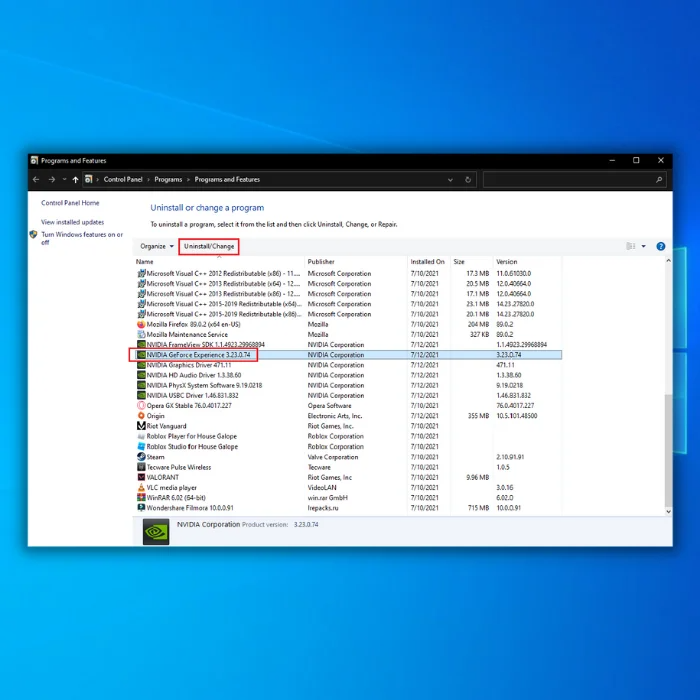
اپنے NVIDIA گرافکس ڈرائیور کو دستی طور پر اپ ڈیٹ کریں
چونکہ آپ نے پہلے ہی GeForce کو ہٹا دیا ہے۔ اپنے کمپیوٹر سے تجربہ کریں، آپ کو اپنے گرافکس ڈرائیور کو دستی طور پر اپ ڈیٹ کرنا پڑے گا۔ اپنے گرافکس ڈرائیور کو اپ ڈیٹ کرنا خوفناک لگ سکتا ہے، لیکن یہ انجام دینا کافی آسان ہے۔
- " Windows " اور " R " کیز دبائیں اور ٹائپ کریں "devmgmt.msc " رن کمانڈ لائن میں، اوردبائیں " enter ."

- ڈیوائس مینیجر میں آلات کی فہرست میں، " ڈسپلے اڈاپٹر " تلاش کریں، دائیں اپنے گرافکس کارڈ پر کلک کریں، اور " ڈرائیور کو اپ ڈیٹ کریں " پر کلک کریں۔

- اگلی ونڈو میں، " ڈرائیور کے لیے خودکار طور پر تلاش کریں پر کلک کریں۔ 10 12>بونس ٹپ: GeForce Experience کو کیسے انسٹال کریں
اگر آپ مستقبل میں اپنے کمپیوٹر پر GeForce Experience کو دوبارہ انسٹال کرنا چاہتے ہیں، تو آپ ان کی ویب سائٹ سے انسٹالر کی ایک نئی کاپی ہمیشہ ڈاؤن لوڈ کرسکتے ہیں۔ اگر آپ کو مزید رہنمائی کی ضرورت ہے تو، ان اقدامات پر عمل کریں:
- NVIDIA کی آفیشل ویب سائٹ پر جائیں اور GeForce کے تجربے کے لیے تازہ ترین انسٹالر حاصل کرنے کے لیے " ابھی ڈاؤن لوڈ کریں " پر کلک کریں۔ <17 GeForce Experience کی ایک تازہ کاپی ڈاؤن لوڈ کرنے کے بعد، انسٹالیشن شروع کرنے کے لیے قابل عمل فائل پر ڈبل کلک کریں۔ حسب معمول انسٹالیشن وزرڈ پر اسکرین پر دی گئی ہدایات پر عمل کریں۔
GeForce Experience کو اَن انسٹال کریں: ہمارے آخری الفاظ
ہمیں امید ہے کہ NVIDIA FPS ڈراپس کے مسائل کے بارے میں کچھ کرے گا، جیسا کہ ہر NVIDIA گرافکس کارڈ کا مالک اپنے گرافکس کارڈ کی مکمل خصوصیات سے لطف اندوز ہونے کا مستحق ہے۔ اگر ہمیں اس مسئلے کے بارے میں NVIDIA سے اپ ڈیٹ ملتا ہے، تو آپ اسے اپنی مشین پر دوبارہ انسٹال کرنے کی کوشش کر سکتے ہیں۔
اکثر پوچھے جانے والےسوالات
میں GeForce Experience کو مکمل طور پر کیسے اَن انسٹال کروں؟
GeForce Experience کو مکمل طور پر اَن انسٹال کرنے کے لیے، آپ کو کنٹرول پینل تک رسائی حاصل کرنی ہوگی اور پروگرام کو اپنے کمپیوٹر سے ہٹانا ہوگا۔ یہ کنٹرول پینل سے "ان انسٹال اے پروگرام" کے آپشن کو منتخب کرکے اور انسٹال کردہ پروگراموں کی فہرست میں سے "GeForce Experience" پروگرام کو منتخب کرکے کیا جا سکتا ہے۔ پروگرام کے اَن انسٹال ہونے کے بعد، تبدیلیاں اثر انداز ہونے کے لیے آپ کو اپنے کمپیوٹر کو دوبارہ شروع کرنے کی ضرورت ہوگی۔
کیا Nvidia GeForce کے تجربے کو اَن انسٹال کرنا ٹھیک ہے؟
Nvidia GeForce کے تجربے کو اَن انسٹال کرنے سے کوئی خطرہ نہیں ہونا چاہیے۔ کوئی بڑا مسئلہ یا خطرہ۔ یہ کچھ فوائد پیش کر سکتا ہے، جیسے کہ سٹوریج کی جگہ خالی کرنا اور سافٹ ویئر کے تنازعات کے امکانات کو کم کرنا۔
کیا GeForce Experience کو اَن انسٹال کرنے سے FPS بہتر ہوتا ہے؟
GeForce Experience ایک ایسا ٹول ہے جو گیم کی ترتیبات کو بہتر بنانے میں مدد کرتا ہے۔ NVidia گرافکس کارڈز۔ ٹول انسٹال کرنے کے بعد صارفین کے لیے FPS میں کمی محسوس کرنا کوئی معمولی بات نہیں ہے۔ GeForce Experience کو اَن انسٹال کرنے سے کچھ صارفین کے لیے FPS بہتر ہو سکتا ہے۔
میں ونڈوز 11 سے GeForce کے تجربے کو کیسے ہٹاؤں؟
ونڈوز 11 سے GeForce کے تجربے کو ہٹانے کے چند طریقے ہیں۔ ایک طریقہ یہ ہے کنٹرول پینل میں جائیں اور وہاں سے ان انسٹال کریں۔ دوسرا طریقہ یہ ہے کہ پروگرامز اور فیچرز سیکشن میں جائیں اور اسے وہاں سے ان انسٹال کریں۔ آخر میں، آپ اس فولڈر کو بھی حذف کر سکتے ہیں جس میں GeForce ہے۔فائلوں کا تجربہ کریں۔
میں GeForce Experience کو اَن انسٹال کیوں نہیں کر سکتا؟
کچھ وجوہات ہیں جن کی وجہ سے آپ GeForce Experience کو اَن انسٹال نہیں کر سکتے۔ سب سے پہلے، یہ ممکن ہے کہ آپ کے پاس اپنے کمپیوٹر پر درست اجازتیں سیٹ نہ ہوں۔ دوسرا، یہ ممکن ہے کہ GeForce Experience سے وابستہ فائلیں خراب یا غائب ہوں۔ آخر میں، یہ ممکن ہے کہ آپ کا کمپیوٹر میلویئر سے متاثر ہو جو آپ کو پروگرام کو ان انسٹال کرنے سے روک رہا ہو۔ اگر آپ کو اب بھی پریشانی ہو تو آپ مدد کے لیے ہمیشہ سپورٹ ٹیم سے رابطہ کر سکتے ہیں۔
کیا Nvidia GeForce تجربہ کی ضرورت ہے؟
GeForce تجربہ NVIDIA گرافکس کارڈز کے لیے ضروری جزو نہیں ہے۔ تاہم، سافٹ ویئر کئی فوائد فراہم کرتا ہے جو آپ کے گیمنگ کے تجربے کو بہتر بنا سکتا ہے۔ مثال کے طور پر، GeForce Experience آپ کی مخصوص ہارڈویئر کنفیگریشن کے لیے گرافکس کی ترتیبات کو خود بخود بہتر بنا سکتا ہے، ایک کلک کے ساتھ آپ کے ڈرائیوروں کو اپ ڈیٹ کر سکتا ہے، اور گیم کے اندر موجود اسکرین شاٹس اور ویڈیو فوٹیج کیپچر اور شیئر کر سکتا ہے۔
کیا GeForce Experience ایک بلوٹ ویئر ہے؟
GeForce Experience ایک سافٹ ویئر یوٹیلیٹی ہے جسے Nvidia نے آپ کے گیمنگ کے تجربے کو بہتر بنانے کے لیے ڈیزائن کیا ہے۔ تاہم، کچھ صارفین نے اس کے وسائل سے بھرپور نوعیت کی وجہ سے اسے بلوٹ ویئر کا نام دیا ہے۔ اگرچہ یہ کچھ ایسی خصوصیات پیش کرتا ہے جو گیمرز کے لیے کارآمد ہو سکتی ہیں، جیسے کہ گیم آپٹیمائزیشن اور ڈرائیور کی تازہ ترین اپ ڈیٹس، کچھ صارفین کے لیے اس کے وسائل کا استعمال ممنوع ہو سکتا ہے۔
کیا ہوگا اگر میںگرافکس ڈرائیور اَن انسٹال کریں؟
اگر آپ اپنے گرافکس ڈرائیور کو اَن انسٹال کرتے ہیں، تو آپ کا کمپیوٹر مزید کوئی تصویر یا گرافکس ڈسپلے نہیں کر سکے گا۔ اگر آپ کام یا اسکول کے لیے اپنے کمپیوٹر پر انحصار کرتے ہیں تو یہ ایک مسئلہ ہو سکتا ہے، کیونکہ آپ کوئی بھی ایسا کام مکمل نہیں کر سکتے جس کے لیے بصری کی ضرورت ہو۔ مزید برآں، آپ کے گرافکس ڈرائیورز کو ان انسٹال کرنے سے آپ کے کمپیوٹر پر دیگر ڈرائیورز کے ساتھ مسائل پیدا ہو سکتے ہیں، جس سے اور بھی مسائل پیدا ہو سکتے ہیں۔
GeForce Experience کا کیا مطلب ہے؟
GeForce Experience ایک سافٹ ویئر ایپلی کیشن ہے۔ Nvidia کے ذریعہ تخلیق کیا گیا ہے تاکہ گیمنگ کے دوران آپ کو گرافکس کی بہترین کارکردگی فراہم کی جاسکے۔ یہ پروگرام آپ کے کمپیوٹر کے ہارڈ ویئر کا تجزیہ کرتا ہے اور آپ کو آپ کے گیمز کے لیے بہتر گرافکس کی ترتیبات فراہم کرتا ہے۔ GeForce تجربے میں گیم اسٹریمنگ، اسکرین شاٹ کیپچر، اور ویڈیو کیپچر بھی شامل ہے۔
کیا GeForce اوورلے کو غیر فعال کرنے سے FPS متاثر ہوتا ہے؟
GeForce اوورلے گیم پرفارمنس مانیٹرنگ ٹول ہے جو کھلاڑیوں کو ریئل ٹائم گیم دیکھنے دیتا ہے۔ کارکردگی کی تفصیلات. تاہم، کچھ صارفین نے اطلاع دی ہے کہ اوورلے کو غیر فعال کرنے سے ان کی گیم کی کارکردگی بہتر ہو سکتی ہے۔ اگرچہ اس بات کا کوئی حتمی ثبوت نہیں ہے کہ یہ معاملہ ہے، یہ ممکن ہے کہ اوورلے کچھ صارفین کے لیے FPS میں معمولی کمی کا سبب بن رہا ہو۔ اگر آپ کو کھیل کی خراب کارکردگی کا سامنا ہے، تو آپ یہ دیکھنے کے لیے GeForce اوورلے کو غیر فعال کرنے کی کوشش کر سکتے ہیں کہ آیا یہ آپ کے FPS کو بہتر بناتا ہے۔
اگر میں گیمز نہیں کھیلتا ہوں تو کیا مجھے Nvidia کی ضرورت ہے؟
نہیں ، آپ کریںاگر آپ گیمز نہیں کھیلتے ہیں تو Nvidia کی ضرورت نہیں ہے۔ گیمز ہی گرافکس کارڈ رکھنے کی واحد وجہ نہیں ہیں، لیکن اگر آپ گیمز نہیں کھیلتے ہیں، تو گرافکس کارڈ کے دوسرے استعمال بھی ہیں۔ Nvidia کے ساتھ، آپ G-Sync استعمال کر سکتے ہیں، جو آپ کے مانیٹر کی ریفریش ریٹ کو آپ کے گرافکس کارڈ کے ساتھ ہم آہنگ کرنے دیتا ہے۔ اس سے اسکرین پھاڑنا اور ان پٹ وقفہ کم کرنے میں مدد مل سکتی ہے۔ آپ ان گیم فزکس کی حقیقت پسندی کو بہتر بنانے کے لیے Nvidia کی PhysX ٹیکنالوجی کا بھی استعمال کر سکتے ہیں۔
کیا مجھے GeForce Experience انسٹال کرنا چاہیے یا صرف ڈرائیور؟
اگر آپ اپنی گیمنگ کارکردگی کو بہتر بنانا چاہتے ہیں، تو یہ تجویز کی جاتی ہے کہ آپ GeForce Experience انسٹال کریں۔ یہ سافٹ ویئر آپ کے گرافکس کارڈ کے لیے جدید ترین ڈرائیور فراہم کرتا ہے، گیم کی ترتیبات کو بہتر بناتا ہے، اور دیگر خصوصیات فراہم کرتا ہے، جیسے گیم اسٹریمنگ۔

